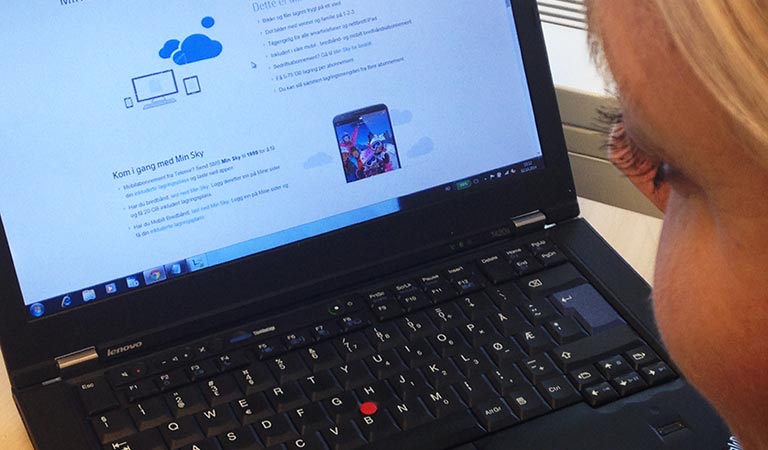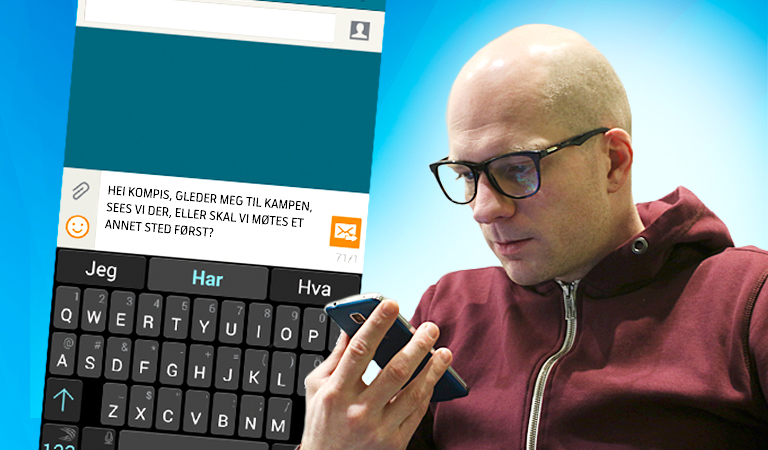
Har du forsøkt å snakke inne en tekstmelding? Det kan være praktisk for eksempel om du spiser og har syltetøy på fingrene! Illustrasjon: Sindre Marken.
1. Diktering av SMS
Det er faktisk mulig å komponere en tekstmelding uten å berøre skjermen eller knappene. Det vil med andre ord si: Du kan snakke dem inn. Smarttelefonen er da ikke bare en diktafon, men kan også tolke og oversette tale til tekst.
Denne funksjonen er tilgjengelig enten du har Android eller Apple.
På iPhone går du inn i dikteringsmodus ved å trykke på mikrofonsymbolet nederst til venstre på tastaturet (ved siden av Space-knappen). Trykk på ikonet, og les inn meldingen din slik du ville ha skrevet den. Telefonen legger automatisk inn mellomrom, men det er likevel lurt å holde mikrofonen tett opp mot munnen for best mulig avlesning.
Med Android er prosedyren den samme. Nederst til venstre på tastaturet befinner det seg et mikrofonsymbol. Trykk på dette, og prat i vei.
Merk at du må stave tegn for å bruke dem. Dette gjelder både iPhone og Android. Skal du skrive utropstegn, må du si «utropstegn» inn i mikrofonen.
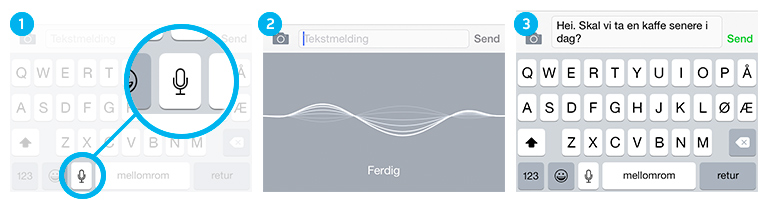
2. Lydløs i en håndvending
Illustrasjon: Samsung.com
En annen snedig funksjon hos Galaxy Alpha (men også hos en rekke andre modeller i Galaxy-serien), er muligheten for å sette mobilen i lydløs-modus ved å snu telefonen opp ned når det ringer.
Istedenfor for å fikle frem lydløs-knappen, kan du altså løse biffen ved å vende skjermen ned mot en solid flate.
En annen måte å gjøre det på, er å dekke skjermen (frontkameraet) med hånden. Kult?
Denne funksjonen er en del av porteføljen for bevegelsesfunksjonalitet i nyere Galaxy-telefoner, og krever at du aktiverer bevegelsesstyring i Innstillinger-menyen. Naviger deg frem til Applikasjoner -> Innstillinger -> Bevegelse for å aktivere
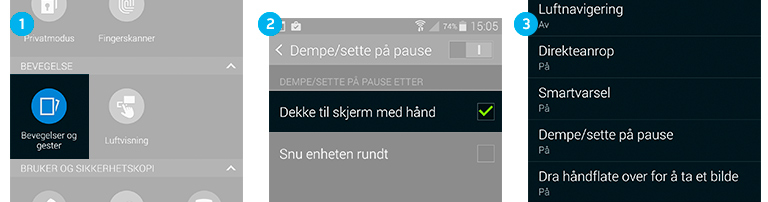
3. Synlig kontaktinfo
Dette kan faktisk være veldig smart. Om noen finner en mistet mobil, og ønsker å finne den rettmessige eier, er ikke dette alltid så lett. Den snille finneren kommer ofte ikke lenger enn til en låst skjerm, og da kan det bli vanskelig å komme i kontakt med han eller hun som river seg i håret over en tapt mobil.
Dette har Android funnet en smart løsning på. Har du en Android-mobil, kan du velge å vise kontaktinformasjon på den låste skjermen slik at dette vises uansett. Du kan velge om du legger opp en e-postadresse eller kanskje telefonnummeret til jobben eller til noen i familien.
Her er fremgangsmåten: Innstillinger > Sikkerhet > Låseskjerm > Eierinformasjon
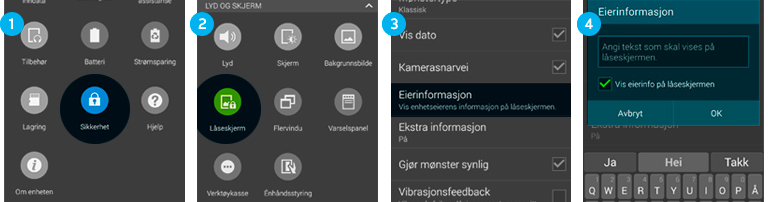

Smarte mobiltips
-
Har du dårlig signal, kan det lønne seg å komme opp i høyden (for eksempel å bevege seg opp en etasje). Flytt deg også lengst mulig bort fra annet elektronisk utstyr.
-
Er du klar over at du kan angre på ting du skriver ved å riste på din iPhone? Dette fungerer også i e-post-appen. Hvis du sletter en e-post og angrer, er det bare å riste på telefonen, og du vil bli spurt om du vil angre slettingen.
-
Huskeliste for bedre batteri:
- Skru av varslinger
- Skru av Bluetooth
- Skru ned lysstyrken
- Skru av vibrering
- Lukk apper som ikke er i bruk
- Skru av 3G/4G når du ikke trenger det
Mine Kontakter
Som Telenor-kunde, kan du bruke denne appen for å lagre alle kontaktene dine sikkert.
Du kan enkelt laste dem ned igjen hvis du skulle miste mobilen, eller bytter til ny.
Den er tilgjengelig for både iPhone- og Android-mobiler.
Nettbutikken

AKTUELT PÅ ONLINE

Dette er en Alpha
Galaxy Alpha er proppfull av markedets nyeste teknologi.

Spar batteri på mobilen
Få smarttelefonen din til å vare litt lengre.
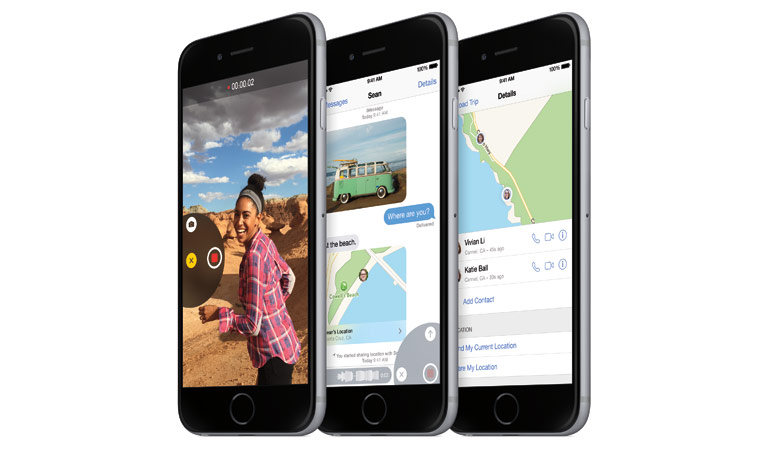
10 iPhone-triks du må kunne
Smarte funksjoner som gjør iPhone-hverdagen mye enklere.